Visste du at du kan tilpasse dine AOL Mail-innstillinger i 2024?
Visste du at du kan tilpasse AOL Mail-innstillingene dine i 2024?
Å tilpasse AOL Mail-innstillingene dine er en spillveksler for å forbedre e-postopplevelsen din i 2024. Å skreddersy disse innstillingene strømlinjeformer ikke bare kommunikasjonen, men sikrer også at e-postgrensesnittet ditt stemmer overens med dine unike preferanser. Når du utforsker verden av e-postinnstillinger i år, vil forståelsen av detaljene i AOL Mail gi deg muligheten til å maksimere funksjonalitet og sikkerhet.
Denne artikkelen fungerer som en omfattende guide til hvordan du effektivt setter opp AOL Mail-innstillinger. Vi vil lede deg gjennom ulike tilpasningsalternativer som er tilgjengelige, og sikre at du kan skreddersy postkassen din for å passe dine daglige krav. Ved siden av oppsettprosessen vil vanlige problemer som brukere møter bli analysert, med praktiske løsninger gitt for effektiv feilsøking.
Ved å utforske denne guiden, vil du få:
- En grundig forståelse av AOL Mail-innstillinger.
- Evnen til å tilpasse e-postpreferanser i henhold til personlige behov.
- Løsninger på vanlige oppsett- og konfigurasjonsutfordringer.
Din reise mot en optimalisert e-postopplevelse begynner her. La oss låse opp det fulle potensialet til AOL Mail sammen.
Mens du mestrer AOL Mail-innstillingene dine, er det også viktig å forstå hvordan du kommuniserer effektivt via e-post. Dette inkluderer å vite hvordan du skriver en formell e-post, som kan være ganske annerledes enn uformell korrespondanse. For de som søker veiledning, har vi en ressurs med 7 formelle e-posteksempler og maler som vil imponere mottakerne dine.
Videre, hvis du er involvert i forretningskommunikasjon hvor forståelse av nøkkelpersoner er essensielt, kan det være nyttig å lære om konto-kartlegging. Denne teknikken hjelper til med å undersøke og visuelt organisere nøkkelpersoner innen en målkundes organisasjon.
I tillegg til å forbedre e-postkommunikasjonsferdighetene dine og forstå konto-kartlegging, hvis du er i B2B-sektoren og ser etter kvalitetsledninger, kan vår artikkel om de 10 beste lead-leverandørene tilby ekspertinnsikt for å øke virksomheten din.
Til slutt, hvis du er interessert i å utforske datadrevne plattformer som Crunchbase og PitchBook for forretningsintelligens eller lead-generering, fremhever vår detaljerte sammenligning på Crunchbase og PitchBook deres nøkkelfunksjoner og forskjeller.
Forstå e-postprotokoller for AOL Mail
For å fullt ut forstå hvordan AOL Mail fungerer, er det viktig å vite om protokollene som gjør e-postkommunikasjon mulig. Det er tre hovedprotokoller du bør være kjent med: SMTP, POP3 og IMAP.
Rollen til hver protokoll
Her er en oversikt over hva hver protokoll gjør og hvordan den fungerer med AOL Mail:
1. SMTP (Simple Mail Transfer Protocol)
SMTP fungerer som postbudet, ansvarlig for å sende e-poster fra enheten din til mottakerens server.
- For AOL Mail er det konfigurert med
smtp.aol.com. - Den bruker port
465med TLS/SSL-kryptering.
2. POP3 (Post Office Protocol version 3)
POP3 laster ned innkommende e-poster fra postserveren til datamaskinen din, slik at du kan få tilgang til dem offline.
- Med AOL Mail bruker du
pop.aol.com. - Du setter den opp på port
995med SSL-kryptering.
3. IMAP (Internet Message Access Protocol)
I motsetning til POP3 synkroniserer IMAP e-postene dine på tvers av flere enheter ved å lagre dem på serveren.
- For AOL Mail konfigurerer du dette med
imap.aol.com. - Den bruker port
993og SSL-kryptering.
Forskjeller mellom SMTP, POP3 og IMAP for AOL-brukere
Slik skiller disse protokollene seg i funksjonalitet:
SMTP er kun for å sende e-poster. Den lagrer eller organiserer ikke innkommende meldinger. Den er integrert forskjellig for utgående e-post på tvers av ulike klienter som Outlook.
POP3 laster ned meldinger til en enkelt enhet og fjerner dem fra serveren med mindre annet er spesifisert. Dette kan begrense tilgjengeligheten hvis du ofte bytter enheter.
IMAP tilbyr sanntidssynkronisering på tvers av enheter ved å holde meldinger på serveren—ideelt for brukere som trenger sømløs tilgang på tvers av plattformer.
Viktigheten av å forstå disse protokollene
Å kjenne til disse protokollene handler ikke bare om å være teknisk kyndig; det hjelper deg med å sette opp e-posten din på en måte som passer dine behov:
Velg mellom POP3 eller IMAP avhengig av om du trenger offline tilgang eller tverrenhetssynkronisering.
Å vite hvilke porter og krypteringstyper som er involvert hjelper til med å beskytte dataene dine under overføring.
Denne grunnleggende forståelsen lar deg tilpasse AOL Mail-innstillingene dine effektivt, og forbedrer både sikkerhet og funksjonalitet i dine online kommunikasjonstiltak.
Å mestre disse e-postprotokollene kan betydelig forbedre din profesjonelle kommunikasjon. For eksempel kan det være fordelaktig å forstå hvordan man formaterer en e-post når man ber om møter. Du kan lære mer om dette i Hvordan be om et møte via e-post: Den ultimate guiden.
I tillegg kan forståelse av forretningskommunikasjonsprinsipper som e-postformatering forbedre profesjonalismen. For mer innsikt om dette emnet, se vår guide om Forretningskommunikasjon 101: Hvordan formatere en e-post.
Videre kan disse e-postprotokollene også spille en rolle i salgsaktivering, og utstyre salgsteam med nødvendig innhold og veiledning for effektiv kjøperengasjement.
Trinnvis guide til å sette opp AOL Mail-innstillingene dine
1. Konfigurere SMTP-innstillinger for din AOL-konto
Å sette opp AOL Mail-innstillingene dine riktig er avgjørende for å sikre sømløs e-postkommunikasjon. Simple Mail Transfer Protocol (SMTP) er ansvarlig for å sende e-postene dine, og gjør konfigurasjonen en viktig del.
Slik konfigurerer du SMTP-innstillinger for AOL Mail i ulike e-postklienter som Microsoft Outlook:
Åpne e-postklienten din:
- Start Microsoft Outlook eller din foretrukne e-postklient.
Tilgang til kontoinnstillinger:
- Gå til ‘Fil’-fanen i Outlook.
- Velg ‘Kontoinnstillinger’ fra rullegardinmenyen.
- Velg ‘Administrer profiler’ etterfulgt av ‘E-postkontoer.’
Legg til en ny konto:
- Klikk på ‘Ny’ under E-post-fanen for å legge til en AOL-konto.
Velg manuell oppsett:
- Velg ‘Manuelt oppsett eller flere servertyper.’
- Velg ‘POP eller IMAP.’
Angi brukerinformasjon:
- Skriv inn navnet ditt og hele AOL-e-postadressen din.
Angi serverinformasjon:
- Innkommende e-postserver (IMAP): imap.aol.com
- Utgående e-postserver (SMTP): smtp.aol.com
Innloggingsinformasjon:
- Skriv inn AOL-e-postadressen din som brukernavn.
- Bruk AOL-passordet ditt eller app-generert passord hvis nødvendig.
Mer innstillinger-konfigurasjon:
- Klikk på ‘Flere innstillinger.’
Utgående server-fane:
- Merk av for ‘Min utgående server (SMTP) krever autentisering.’
- Velg ‘Bruk samme innstillinger som min innkommende e-postserver.’
Avansert faneoppsett: – For Utgående server (SMTP), skriv inn Port 465. – Velg krypteringstype som TLS/SSL.
Test kontoinnstillinger: – Klikk ‘Neste’ og la Outlook teste kontoinnstillingene. – Sørg for at både innlogging og sending av testmeldinger er vellykket.
Fullfør oppsett: – Etter en vellykket test, klikk ‘Fullfør’ for å fullføre konfigurasjonen.
Oppsummering av nøkkelinformasjon:
- SMTP-server: smtp.aol.com
- Portnummer: 465
- Krypteringstype: TLS/SSL
- Brukernavn: Din fulle AOL-e-postadresse
- Passord: Ditt AOL-passord eller app-spesifikt passord
Ved å følge denne detaljerte guiden, bør du ha konfigurert SMTP-innstillingene for AOL Mail-kontoen din, og dermed banet vei for effektive e-postsendingsmuligheter på tvers av ulike plattformer.
2. Konfigurere POP-innstillinger for din AOL-konto
Å tilpasse AOL Mail-innstillingene dine for å passe dine preferanser sikrer en sømløs e-postopplevelse, og konfigurering av POP-innstillinger er en viktig del av denne prosessen. Post Office Protocol version 3 (POP3) lar deg laste ned e-poster direkte til enheten din, slik at du kan få tilgang til dem offline—en funksjon som er spesielt nyttig når internettilkoblingen er begrenset.
Trinnvis guide til å konfigurere POP-innstillinger:
Åpne e-postklienten din: Enten du bruker Microsoft Outlook, Thunderbird eller en annen e-postklient, start med å åpne applikasjonen.
- Tilgang til kontoinnstillinger: Gå til «Kontoer» eller «Innstillinger»-delen.
- Velg «Legg til konto» eller «Kontoinnstillinger.»
Velg manuell oppsett: Velg «Manuelt oppsett» eller «Avansert oppsett» for å angi tilpassede serverinnstillinger.
- Konfigurer innkommende e-postserver:Serveradresse:
pop.aol.com - Portnummer:
995 - Krypteringstype: SSL
- Brukernavn: Din fulle AOL-e-postadresse
- Passord: Ditt AOL Mail-passord
Lagre endringer: Bekreft og lagre disse innstillingene i e-postklienten din.
Test konfigurasjonen din: Send en test-e-post for å bekrefte at meldinger lastes ned riktig.
Ved å følge disse trinnene, vil du konfigurere POP-innstillingene for AOL Mail, og sikre at e-postene dine er lett tilgjengelige på enheten din, selv uten en internettforbindelse. Denne oppsettet utfyller andre konfigurasjoner som SMTP og IMAP, og gir en helhetlig tilnærming til å administrere AOL Mail-kontoen din.
3. Sette opp IMAP-innstillinger for din AOL-konto
Lås opp det fulle potensialet for e-postadministrasjon ved å sette opp IMAP-innstillinger for AOL Mail. Denne protokollen sikrer sømløs tilgang til e-postene dine på tvers av flere enheter, og tilbyr en synkronisert og effektiv opplevelse.
Nøkkelkonfigurasjonsdetaljer:
- IMAP-server:
imap.aol.com - Port:
993 - Krypteringstype:
SSL - Brukernavn: Din AOL-e-postadresse
- Passord: Ditt AOL-e-postpassord
Instruksjoner for å sette opp IMAP i ulike e-postklienter:
Tilgang til e-postklientinnstillinger:
- Gå til innstillinger eller preferanser i e-postklienten din (f.eks. Microsoft Outlook, Apple Mail).
Legg til ny konto:
- Velg alternativet for å legge til en ny e-postkonto. Velg
IMAPsom kontotype.
Angi IMAP-serverdetaljer:
- Skriv inn den innkommende e-postserveren som
imap.aol.com. - Sett portnummeret til
993og sørg for at SSL-kryptering er aktivert.
Oppgi innloggingsinformasjon:
- Skriv inn din AOL-e-postadresse som brukernavn.
- Oppgi ditt AOL-passord.
Lagre og test konfigurasjonen:
- Bekreft innstillingene og lagre endringene.
- Test konfigurasjonen ved å sende en test-e-post for å bekrefte tilkobling og synkronisering.
Ved å konfigurere disse innstillingene sikrer du at alle enhetene dine alltid er oppdatert med de nyeste e-postene, noe som reduserer forstyrrelser i kommunikasjonen. Med denne oppsettet kan du effektivt administrere e-poster uten å bekymre deg for å gå glipp av viktige meldinger eller oppdateringer på tvers av forskjellige plattformer.
Feilsøking av vanlige problemer under oppsettprosessen
Å støte på problemer under oppsettet av AOL Mail kan være frustrerende. Her er hvordan du kan feilsøke noen av de vanligste problemene:
1. Autentiseringsproblemer
Siden juni 2021 har endringer i AOLs sikkerhetsprotokoller forårsaket autentiseringsfeil for mange brukere. Dette skyldes ofte utdaterte passordinnstillinger eller inkompatible e-postklienter.
Løsning: Oppdater ditt AOL-kontopassord. Sørg for at det oppfyller de nyeste sikkerhetsstandardene. Hvis du bruker en tredjepartsapp som Outlook, generer et app-spesifikt passord.
2. Generering av app-passord
Når standard innloggingsmetode svikter, spesielt med tredjepartsapplikasjoner, blir et app-spesifikt passord uunnværlig.
Trinn for å generere app-passord:
- Gå til myaccount.aol.com.
- Gå til Min profil og velg Kontosikkerhet.
- Klikk på Administrer app-passord.
- Velg din applikasjon fra rullegardinlisten og klikk Generer.
- Bruk dette passordet i stedet for ditt vanlige AOL-passord når du konfigurerer e-postklienten din.
3. Tilkoblingstidsavbrudd
Ofte et resultat av feil serverinnstillinger eller dårlig internettforbindelse.
Løsning: Kontroller at du har angitt de riktige serverdetaljene for SMTP, POP3, eller IMAP:
- SMTP: smtp.aol.com, Port: 465 (TLS/SSL)
- POP3: pop.aol.com, Port: 995 (SSL)
- IMAP: imap.aol.com, Port: 993 (SSL)
4. E-post synkroniseres ikke på tvers av enheter
Vanligvis stammer dette fra feil konfigurasjon av IMAP-innstillinger eller utdaterte app-passord.
Løsning: Re-konfigurer dine IMAP-innstillinger og sørg for at alle detaljer er nøyaktige; generer og bruk nye app-passord om nødvendig.
Disse løsningene bør lindre de fleste oppsett-relaterte problemer. Ved å forstå disse feilsøkingstrinnene, sikrer du en jevnere e-postopplevelse, slik at du kan fokusere på det som virkelig betyr noe – kommunikasjon uten hindringer.
I noen tilfeller kan imidlertid disse problemene stamme fra et mer komplekst underliggende problem som kan kreve en dypere teknisk forståelse, for eksempel å implementere en mikrotjenester-arkitektur i din e-postklientoppsett for bedre ytelse og skalerbarhet.
Tilpasse din e-postopplevelse med avanserte funksjoner i AOL Mail
1. Personliggjøringsalternativer for generelle innstillinger
Tilpasning av din e-postopplevelse i AOL Mail starter med å utforske seksjonen Generelle innstillinger. Dette området er fullt av alternativer som lar deg skreddersy ditt e-postmiljø for å matche din personlige stil og arbeidsflyt. Slik kan du få mest mulig ut av det:
Visningspreferanser
Juster hvordan innboksen din ser ut. Du kan velge mellom forskjellige oppsett, bestemme om du vil vise eller skjule meldingsforhåndsvisninger, og til og med velge et tema som passer dine estetiske preferanser.
Varslingskontroll
Hold deg informert uten å bli overveldet ved å administrere varslingsinnstillingene dine. Bestem når og hvordan du vil bli varslet om nye e-poster, slik at du aldri går glipp av viktige kommunikasjoner mens du unngår unødvendige distraksjoner.
Oppretting av signatur
Gjør hver e-post du sender profesjonell og personlig ved å lage en tilpasset signatur. Inkluder elementer som tekstformatering, bilder eller hyperkoblinger for å reflektere både personlig stil og profesjonell merkevarebygging.
Standard svarinnstillinger
Strømlinjeform kommunikasjonen din ved å sette standard svarmoduser. Velg om du vil svare alle eller bare svare avsenderen, og spar tid og reduser risikoen for utilsiktet oversharing.
Språk- og regionale innstillinger
Tilpass språkpreferanser og tidssoner for mer nøyaktige tidsstempler på innkommende e-poster. Dette er spesielt nyttig hvis du ofte kommuniserer på tvers av forskjellige regioner.
Vedleggshåndtering
Sett regler for automatisk håndtering av vedlegg, som å laste dem ned direkte eller lagre dem i skyen for enkel tilgang senere.
Å bygge disse tilpasningene inn i din AOL Mail-konto optimaliserer ikke bare produktiviteten, men øker også brukerens tilfredshet ved å skape et e-postmiljø som føles unikt ditt.
2. Tips for tilpasning av skriveinnstillinger
Tilpasning av skriveinnstillingene i AOL Mail lar deg skreddersy dine utgående e-poster for å gjenspeile din personlige eller profesjonelle stil. Her er noen viktige funksjoner innenfor skriveinnstillingene som kan forbedre din e-postopplevelse:
1. Fullskjermskriving
Dette alternativet lar deg skrive nye e-poster i et eget vindu, slik at du får en ryddig arbeidsplass og gjør multitasking enklere.
2. Oppretting av signatur
Tilpass e-postene dine med egendefinerte signaturer. Legg til navnet ditt, kontaktinformasjon og til og med lenker til sosiale medier i hver e-post du sender automatisk.
3. Rik tekst/HTML-redigering
Bruk denne funksjonen for å legge til stil i e-postene dine. Tilpass skrifttyper, farger og tekststørrelse for å få meldingene dine til å skille seg ut. Du kan også angi et navn som er synlig for mottakeren, slik at e-postene dine virker mer personlige.
4. Automatisk lagring av utkast
Mist aldri en usendt e-post igjen. Sett opp automatiske lagringsintervaller slik at utkastene dine lagres automatisk mens du skriver dem.
5. Stavekontroll
Aktiver stavekontroll før du sender noen e-post for å opprettholde profesjonalitet og nøyaktighet i kommunikasjonen din.
Ved å utnytte disse tilpasningsalternativene kan du sikre at hver e-post sendt fra AOL Mail ikke bare møter, men overgår mottakernes forventninger. Integrer disse innstillingene med avanserte funksjoner som kalenderintegrasjon og smarte filtre for et sømløst og effektivt e-posthåndteringssystem.
3. Avanserte teknikker for filter- og spambeskyttelseskonfigurasjon
I verden av tilpasning av din e-postopplevelse i AOL Mail, er det å mestre avanserte filter- og spambeskyttelseskonfigurasjonsteknikker nøkkelen. Disse verktøyene strømlinjeformer ikke bare innboksen din, men beskytter den også mot uønskede inntrengninger.
Opprette effektive filtre:
- Åpne filtre: Gå til innstillingene for AOL Mail og velg fanen ‘Filtre’.
- Angi kriterier: Definer regler basert på avsender, emne eller til og med spesifikke nøkkelord. For eksempel, diriger nyhetsbrev til en dedikert mappe. Denne tilnærmingen ligner på strategier brukt for å unngå Gmail’s Promotions-fane, som kan være nyttig hvis du også bruker Gmail for e-postmarkedsføring.
- Bruke handlinger: Velg handlinger som å flytte e-poster til mapper, merke dem som lest, eller videresende dem til en annen adresse.
Spambeskyttelsestiltak:
- Juster spaminnstillinger: Finjuster spamfilterets nivå under ‘Spaminnstillinger’. Velg høy følsomhet for å fange opp mer uønsket post.
- Svartelisteadministrasjon: Legg vedvarende spammere til en svarteliste for å automatisk omdirigere meldingene deres til spam-mappen. Dette knytter seg til det bredere konseptet med No Forms, en moderne salgs- og markedsføringsstrategi som beveger seg bort fra tradisjonelle taktikker som spam-e-poster.
Utnytte avanserte funksjoner:
- Kalenderintegrasjon: Synkroniser AOL-kalenderen din for sømløs hendelsesadministrasjon direkte fra innboksen.
- Smarte filtre: Bruk AI-drevne smarte filtre som lærer og tilpasser seg e-postvanene dine for forbedret organisering.
Disse strategiene løfter de generelle innstillingene for personalisering i AOL Mail, og forbedrer både effektivitet og sikkerhet. I tillegg kan disse e-posthåndteringsteknikkene også være nyttige når du henter innledende lead-data for din salgslead-database ved å hjelpe deg med å administrere og organisere kontaktene dine mer effektivt.
Konklusjon: Ta kontroll over din e-postopplevelse med tilpassede innstillinger!
Å bruke det fulle potensialet til AOL Mail-innstillingene åpner opp en verden av personlig kommunikasjon. Ved å dykke ned i SMTP, POP og IMAP-konfigurasjoner kan du skreddersy e-postinteraksjonene dine for å passe til dine unike preferanser. Denne guiden har gitt deg en veikart for å navigere gjennom disse innstillingene, og sikrer at du har alle verktøyene som trengs for å skape et effektivt e-postmiljø.
Oppmuntringen ligger i detaljene. Utforsk hver funksjon som er diskutert – fra å konfigurere protokoller til å tilpasse filtre og spambeskyttelse. Hver justering bringer deg nærmere en optimalisert innboks som svarer på dine behov. Kraften til å forme din e-postopplevelse ligger i dine hender.
Ta det et skritt videre med AI-drevne løsninger som pipl.ai. Designet for å forbedre e-postutsendelsesinnsatsen, sikrer dette verktøyet at kommunikasjonen din forblir autentisk samtidig som leveringsratene økes. Integrer avansert teknologi sømløst i arbeidsflyten din for uovertruffen effektivitet.
Klar til å revolusjonere hvordan du administrerer e-poster? Fordyp deg i disse tilpasningsalternativene og forvandle AOL Mail til et knutepunkt for produktivitet og personalisering. For å maksimere engasjementet, vurder å implementere beste praksis for e-postfrekvens som kan optimalisere måleparametere og forbedre markedsføringsstrategien din effektivt.
Videre kan det å forstå konsepter som deal-flow være gunstig hvis du er i finans- eller investeringssektorer, da det refererer til hastigheten som forretningsforslag mottas av fagfolk i disse feltene.
På en annen side kan det å utforske området datamining gi verdifulle innsikter for bedrifter som ønsker å analysere store mengder rådata for nyttige mønstre.
I tillegg kan det å adoptere en omnikanal-markedsføringsstrategi betydelig forbedre kundesamhandling ved å tilby en sømløs merkevareopplevelse på tvers av ulike plattformer.
Til slutt er det å forstå konseptet med skalerbarhet avgjørende for enhver teknologirelatert virksomhet, da det bestemmer hvor effektivt systemer eller organisasjoner kan tilpasse seg og vokse som svar på økt etterspørsel eller arbeidsmengde.
FAQ (Ofte stilte spørsmål)
Hva er de viktigste e-postprotokollene jeg trenger å forstå for AOL Mail?
De viktigste e-postprotokollene for AOL Mail inkluderer SMTP, POP3 og IMAP. SMTP brukes til å sende e-poster, mens POP3 og IMAP brukes til å motta dem. Å forstå disse protokollene er avgjørende da de bestemmer hvordan e-postklienten din samhandler med AOL Mail-serveren.
Hvordan konfigurerer jeg SMTP-innstillinger for min AOL Mail-konto?
For å konfigurere SMTP-innstillinger for din AOL Mail-konto må du bruke portnummer 465 med TLS/SSL-kryptering. Du må også skrive inn ditt AOL-brukernavn og passord i e-postklienten din. Detaljerte instruksjoner finner du i vår trinnvise guide.
Hvordan kan jeg feilsøke vanlige problemer under oppsett av AOL Mail?
Vanlige problemer under oppsett av AOL Mail kan inkludere autentiseringsproblemer på grunn av sikkerhetsendringer. Hvis du støter på vanskeligheter, kan generering av app-passord for tredjepartsapper hjelpe med å løse innloggingsproblemer. Vår artikkel gir løsninger på disse vanlige problemene.
Hvilke tilpasningsmuligheter er tilgjengelige i AOL Mail?
AOL Mail tilbyr ulike tilpasningsmuligheter inkludert personalisering av generelle innstillinger, tilpasning av oppsettinnstillinger og avanserte filterkonfigurasjoner. Disse funksjonene lar deg tilpasse e-postopplevelsen din etter dine preferanser.
Hvorfor bør jeg tilpasse mine AOL Mail-innstillinger?
Tilpasning av dine AOL Mail-innstillinger forbedrer din generelle e-postopplevelse ved å la deg optimalisere kommunikasjonen etter dine behov. Ved å utforske avanserte funksjoner som kalenderintegrasjon og smarte filtre, kan du administrere e-postene dine mer effektivt.
Visste du at du kan tilpasse dine AOL Mail-innstillinger i 2024?
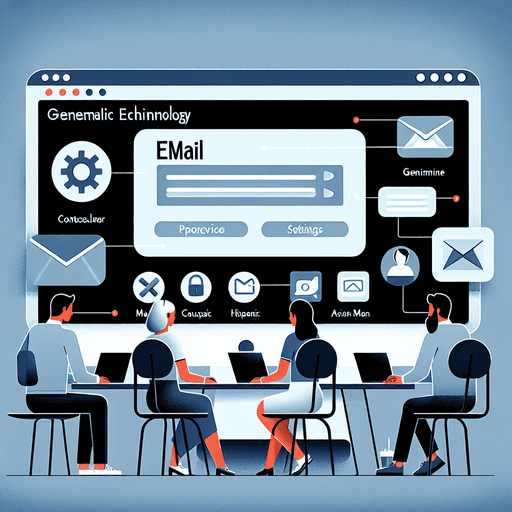
Visste du at du kan tilpasse AOL Mail-innstillingene dine i 2024?
Å tilpasse AOL Mail-innstillingene dine er en spillveksler for å forbedre e-postopplevelsen din i 2024. Å skreddersy disse innstillingene strømlinjeformer ikke bare kommunikasjonen, men sikrer også at e-postgrensesnittet ditt stemmer overens med dine unike preferanser. Når du utforsker verden av e-postinnstillinger i år, vil forståelsen av detaljene i AOL Mail gi deg muligheten til å maksimere funksjonalitet og sikkerhet.
Denne artikkelen fungerer som en omfattende guide til hvordan du effektivt setter opp AOL Mail-innstillinger. Vi vil lede deg gjennom ulike tilpasningsalternativer som er tilgjengelige, og sikre at du kan skreddersy postkassen din for å passe dine daglige krav. Ved siden av oppsettprosessen vil vanlige problemer som brukere møter bli analysert, med praktiske løsninger gitt for effektiv feilsøking.
Ved å utforske denne guiden, vil du få:
- En grundig forståelse av AOL Mail-innstillinger.
- Evnen til å tilpasse e-postpreferanser i henhold til personlige behov.
- Løsninger på vanlige oppsett- og konfigurasjonsutfordringer.
Din reise mot en optimalisert e-postopplevelse begynner her. La oss låse opp det fulle potensialet til AOL Mail sammen.
Mens du mestrer AOL Mail-innstillingene dine, er det også viktig å forstå hvordan du kommuniserer effektivt via e-post. Dette inkluderer å vite hvordan du skriver en formell e-post, som kan være ganske annerledes enn uformell korrespondanse. For de som søker veiledning, har vi en ressurs med 7 formelle e-posteksempler og maler som vil imponere mottakerne dine.
Videre, hvis du er involvert i forretningskommunikasjon hvor forståelse av nøkkelpersoner er essensielt, kan det være nyttig å lære om konto-kartlegging. Denne teknikken hjelper til med å undersøke og visuelt organisere nøkkelpersoner innen en målkundes organisasjon.
I tillegg til å forbedre e-postkommunikasjonsferdighetene dine og forstå konto-kartlegging, hvis du er i B2B-sektoren og ser etter kvalitetsledninger, kan vår artikkel om de 10 beste lead-leverandørene tilby ekspertinnsikt for å øke virksomheten din.
Til slutt, hvis du er interessert i å utforske datadrevne plattformer som Crunchbase og PitchBook for forretningsintelligens eller lead-generering, fremhever vår detaljerte sammenligning på Crunchbase og PitchBook deres nøkkelfunksjoner og forskjeller.
Forstå e-postprotokoller for AOL Mail
For å fullt ut forstå hvordan AOL Mail fungerer, er det viktig å vite om protokollene som gjør e-postkommunikasjon mulig. Det er tre hovedprotokoller du bør være kjent med: SMTP, POP3 og IMAP.
Rollen til hver protokoll
Her er en oversikt over hva hver protokoll gjør og hvordan den fungerer med AOL Mail:
1. SMTP (Simple Mail Transfer Protocol)
SMTP fungerer som postbudet, ansvarlig for å sende e-poster fra enheten din til mottakerens server.
- For AOL Mail er det konfigurert med
smtp.aol.com. - Den bruker port
465med TLS/SSL-kryptering.
2. POP3 (Post Office Protocol version 3)
POP3 laster ned innkommende e-poster fra postserveren til datamaskinen din, slik at du kan få tilgang til dem offline.
- Med AOL Mail bruker du
pop.aol.com. - Du setter den opp på port
995med SSL-kryptering.
3. IMAP (Internet Message Access Protocol)
I motsetning til POP3 synkroniserer IMAP e-postene dine på tvers av flere enheter ved å lagre dem på serveren.
- For AOL Mail konfigurerer du dette med
imap.aol.com. - Den bruker port
993og SSL-kryptering.
Forskjeller mellom SMTP, POP3 og IMAP for AOL-brukere
Slik skiller disse protokollene seg i funksjonalitet:
SMTP er kun for å sende e-poster. Den lagrer eller organiserer ikke innkommende meldinger. Den er integrert forskjellig for utgående e-post på tvers av ulike klienter som Outlook.
POP3 laster ned meldinger til en enkelt enhet og fjerner dem fra serveren med mindre annet er spesifisert. Dette kan begrense tilgjengeligheten hvis du ofte bytter enheter.
IMAP tilbyr sanntidssynkronisering på tvers av enheter ved å holde meldinger på serveren—ideelt for brukere som trenger sømløs tilgang på tvers av plattformer.
Viktigheten av å forstå disse protokollene
Å kjenne til disse protokollene handler ikke bare om å være teknisk kyndig; det hjelper deg med å sette opp e-posten din på en måte som passer dine behov:
Velg mellom POP3 eller IMAP avhengig av om du trenger offline tilgang eller tverrenhetssynkronisering.
Å vite hvilke porter og krypteringstyper som er involvert hjelper til med å beskytte dataene dine under overføring.
Denne grunnleggende forståelsen lar deg tilpasse AOL Mail-innstillingene dine effektivt, og forbedrer både sikkerhet og funksjonalitet i dine online kommunikasjonstiltak.
Å mestre disse e-postprotokollene kan betydelig forbedre din profesjonelle kommunikasjon. For eksempel kan det være fordelaktig å forstå hvordan man formaterer en e-post når man ber om møter. Du kan lære mer om dette i Hvordan be om et møte via e-post: Den ultimate guiden.
I tillegg kan forståelse av forretningskommunikasjonsprinsipper som e-postformatering forbedre profesjonalismen. For mer innsikt om dette emnet, se vår guide om Forretningskommunikasjon 101: Hvordan formatere en e-post.
Videre kan disse e-postprotokollene også spille en rolle i salgsaktivering, og utstyre salgsteam med nødvendig innhold og veiledning for effektiv kjøperengasjement.
Trinnvis guide til å sette opp AOL Mail-innstillingene dine
1. Konfigurere SMTP-innstillinger for din AOL-konto
Å sette opp AOL Mail-innstillingene dine riktig er avgjørende for å sikre sømløs e-postkommunikasjon. Simple Mail Transfer Protocol (SMTP) er ansvarlig for å sende e-postene dine, og gjør konfigurasjonen en viktig del.
Slik konfigurerer du SMTP-innstillinger for AOL Mail i ulike e-postklienter som Microsoft Outlook:
Åpne e-postklienten din:
- Start Microsoft Outlook eller din foretrukne e-postklient.
Tilgang til kontoinnstillinger:
- Gå til ‘Fil’-fanen i Outlook.
- Velg ‘Kontoinnstillinger’ fra rullegardinmenyen.
- Velg ‘Administrer profiler’ etterfulgt av ‘E-postkontoer.’
Legg til en ny konto:
- Klikk på ‘Ny’ under E-post-fanen for å legge til en AOL-konto.
Velg manuell oppsett:
- Velg ‘Manuelt oppsett eller flere servertyper.’
- Velg ‘POP eller IMAP.’
Angi brukerinformasjon:
- Skriv inn navnet ditt og hele AOL-e-postadressen din.
Angi serverinformasjon:
- Innkommende e-postserver (IMAP): imap.aol.com
- Utgående e-postserver (SMTP): smtp.aol.com
Innloggingsinformasjon:
- Skriv inn AOL-e-postadressen din som brukernavn.
- Bruk AOL-passordet ditt eller app-generert passord hvis nødvendig.
Mer innstillinger-konfigurasjon:
- Klikk på ‘Flere innstillinger.’
Utgående server-fane:
- Merk av for ‘Min utgående server (SMTP) krever autentisering.’
- Velg ‘Bruk samme innstillinger som min innkommende e-postserver.’
Avansert faneoppsett: – For Utgående server (SMTP), skriv inn Port 465. – Velg krypteringstype som TLS/SSL.
Test kontoinnstillinger: – Klikk ‘Neste’ og la Outlook teste kontoinnstillingene. – Sørg for at både innlogging og sending av testmeldinger er vellykket.
Fullfør oppsett: – Etter en vellykket test, klikk ‘Fullfør’ for å fullføre konfigurasjonen.
Oppsummering av nøkkelinformasjon:
- SMTP-server: smtp.aol.com
- Portnummer: 465
- Krypteringstype: TLS/SSL
- Brukernavn: Din fulle AOL-e-postadresse
- Passord: Ditt AOL-passord eller app-spesifikt passord
Ved å følge denne detaljerte guiden, bør du ha konfigurert SMTP-innstillingene for AOL Mail-kontoen din, og dermed banet vei for effektive e-postsendingsmuligheter på tvers av ulike plattformer.
2. Konfigurere POP-innstillinger for din AOL-konto
Å tilpasse AOL Mail-innstillingene dine for å passe dine preferanser sikrer en sømløs e-postopplevelse, og konfigurering av POP-innstillinger er en viktig del av denne prosessen. Post Office Protocol version 3 (POP3) lar deg laste ned e-poster direkte til enheten din, slik at du kan få tilgang til dem offline—en funksjon som er spesielt nyttig når internettilkoblingen er begrenset.
Trinnvis guide til å konfigurere POP-innstillinger:
Åpne e-postklienten din: Enten du bruker Microsoft Outlook, Thunderbird eller en annen e-postklient, start med å åpne applikasjonen.
- Tilgang til kontoinnstillinger: Gå til «Kontoer» eller «Innstillinger»-delen.
- Velg «Legg til konto» eller «Kontoinnstillinger.»
Velg manuell oppsett: Velg «Manuelt oppsett» eller «Avansert oppsett» for å angi tilpassede serverinnstillinger.
- Konfigurer innkommende e-postserver:Serveradresse:
pop.aol.com - Portnummer:
995 - Krypteringstype: SSL
- Brukernavn: Din fulle AOL-e-postadresse
- Passord: Ditt AOL Mail-passord
Lagre endringer: Bekreft og lagre disse innstillingene i e-postklienten din.
Test konfigurasjonen din: Send en test-e-post for å bekrefte at meldinger lastes ned riktig.
Ved å følge disse trinnene, vil du konfigurere POP-innstillingene for AOL Mail, og sikre at e-postene dine er lett tilgjengelige på enheten din, selv uten en internettforbindelse. Denne oppsettet utfyller andre konfigurasjoner som SMTP og IMAP, og gir en helhetlig tilnærming til å administrere AOL Mail-kontoen din.
3. Sette opp IMAP-innstillinger for din AOL-konto
Lås opp det fulle potensialet for e-postadministrasjon ved å sette opp IMAP-innstillinger for AOL Mail. Denne protokollen sikrer sømløs tilgang til e-postene dine på tvers av flere enheter, og tilbyr en synkronisert og effektiv opplevelse.
Nøkkelkonfigurasjonsdetaljer:
- IMAP-server:
imap.aol.com - Port:
993 - Krypteringstype:
SSL - Brukernavn: Din AOL-e-postadresse
- Passord: Ditt AOL-e-postpassord
Instruksjoner for å sette opp IMAP i ulike e-postklienter:
Tilgang til e-postklientinnstillinger:
- Gå til innstillinger eller preferanser i e-postklienten din (f.eks. Microsoft Outlook, Apple Mail).
Legg til ny konto:
- Velg alternativet for å legge til en ny e-postkonto. Velg
IMAPsom kontotype.
Angi IMAP-serverdetaljer:
- Skriv inn den innkommende e-postserveren som
imap.aol.com. - Sett portnummeret til
993og sørg for at SSL-kryptering er aktivert.
Oppgi innloggingsinformasjon:
- Skriv inn din AOL-e-postadresse som brukernavn.
- Oppgi ditt AOL-passord.
Lagre og test konfigurasjonen:
- Bekreft innstillingene og lagre endringene.
- Test konfigurasjonen ved å sende en test-e-post for å bekrefte tilkobling og synkronisering.
Ved å konfigurere disse innstillingene sikrer du at alle enhetene dine alltid er oppdatert med de nyeste e-postene, noe som reduserer forstyrrelser i kommunikasjonen. Med denne oppsettet kan du effektivt administrere e-poster uten å bekymre deg for å gå glipp av viktige meldinger eller oppdateringer på tvers av forskjellige plattformer.
Feilsøking av vanlige problemer under oppsettprosessen
Å støte på problemer under oppsettet av AOL Mail kan være frustrerende. Her er hvordan du kan feilsøke noen av de vanligste problemene:
1. Autentiseringsproblemer
Siden juni 2021 har endringer i AOLs sikkerhetsprotokoller forårsaket autentiseringsfeil for mange brukere. Dette skyldes ofte utdaterte passordinnstillinger eller inkompatible e-postklienter.
Løsning: Oppdater ditt AOL-kontopassord. Sørg for at det oppfyller de nyeste sikkerhetsstandardene. Hvis du bruker en tredjepartsapp som Outlook, generer et app-spesifikt passord.
2. Generering av app-passord
Når standard innloggingsmetode svikter, spesielt med tredjepartsapplikasjoner, blir et app-spesifikt passord uunnværlig.
Trinn for å generere app-passord:
- Gå til myaccount.aol.com.
- Gå til Min profil og velg Kontosikkerhet.
- Klikk på Administrer app-passord.
- Velg din applikasjon fra rullegardinlisten og klikk Generer.
- Bruk dette passordet i stedet for ditt vanlige AOL-passord når du konfigurerer e-postklienten din.
3. Tilkoblingstidsavbrudd
Ofte et resultat av feil serverinnstillinger eller dårlig internettforbindelse.
Løsning: Kontroller at du har angitt de riktige serverdetaljene for SMTP, POP3, eller IMAP:
- SMTP: smtp.aol.com, Port: 465 (TLS/SSL)
- POP3: pop.aol.com, Port: 995 (SSL)
- IMAP: imap.aol.com, Port: 993 (SSL)
4. E-post synkroniseres ikke på tvers av enheter
Vanligvis stammer dette fra feil konfigurasjon av IMAP-innstillinger eller utdaterte app-passord.
Løsning: Re-konfigurer dine IMAP-innstillinger og sørg for at alle detaljer er nøyaktige; generer og bruk nye app-passord om nødvendig.
Disse løsningene bør lindre de fleste oppsett-relaterte problemer. Ved å forstå disse feilsøkingstrinnene, sikrer du en jevnere e-postopplevelse, slik at du kan fokusere på det som virkelig betyr noe – kommunikasjon uten hindringer.
I noen tilfeller kan imidlertid disse problemene stamme fra et mer komplekst underliggende problem som kan kreve en dypere teknisk forståelse, for eksempel å implementere en mikrotjenester-arkitektur i din e-postklientoppsett for bedre ytelse og skalerbarhet.
Tilpasse din e-postopplevelse med avanserte funksjoner i AOL Mail
1. Personliggjøringsalternativer for generelle innstillinger
Tilpasning av din e-postopplevelse i AOL Mail starter med å utforske seksjonen Generelle innstillinger. Dette området er fullt av alternativer som lar deg skreddersy ditt e-postmiljø for å matche din personlige stil og arbeidsflyt. Slik kan du få mest mulig ut av det:
Visningspreferanser
Juster hvordan innboksen din ser ut. Du kan velge mellom forskjellige oppsett, bestemme om du vil vise eller skjule meldingsforhåndsvisninger, og til og med velge et tema som passer dine estetiske preferanser.
Varslingskontroll
Hold deg informert uten å bli overveldet ved å administrere varslingsinnstillingene dine. Bestem når og hvordan du vil bli varslet om nye e-poster, slik at du aldri går glipp av viktige kommunikasjoner mens du unngår unødvendige distraksjoner.
Oppretting av signatur
Gjør hver e-post du sender profesjonell og personlig ved å lage en tilpasset signatur. Inkluder elementer som tekstformatering, bilder eller hyperkoblinger for å reflektere både personlig stil og profesjonell merkevarebygging.
Standard svarinnstillinger
Strømlinjeform kommunikasjonen din ved å sette standard svarmoduser. Velg om du vil svare alle eller bare svare avsenderen, og spar tid og reduser risikoen for utilsiktet oversharing.
Språk- og regionale innstillinger
Tilpass språkpreferanser og tidssoner for mer nøyaktige tidsstempler på innkommende e-poster. Dette er spesielt nyttig hvis du ofte kommuniserer på tvers av forskjellige regioner.
Vedleggshåndtering
Sett regler for automatisk håndtering av vedlegg, som å laste dem ned direkte eller lagre dem i skyen for enkel tilgang senere.
Å bygge disse tilpasningene inn i din AOL Mail-konto optimaliserer ikke bare produktiviteten, men øker også brukerens tilfredshet ved å skape et e-postmiljø som føles unikt ditt.
2. Tips for tilpasning av skriveinnstillinger
Tilpasning av skriveinnstillingene i AOL Mail lar deg skreddersy dine utgående e-poster for å gjenspeile din personlige eller profesjonelle stil. Her er noen viktige funksjoner innenfor skriveinnstillingene som kan forbedre din e-postopplevelse:
1. Fullskjermskriving
Dette alternativet lar deg skrive nye e-poster i et eget vindu, slik at du får en ryddig arbeidsplass og gjør multitasking enklere.
2. Oppretting av signatur
Tilpass e-postene dine med egendefinerte signaturer. Legg til navnet ditt, kontaktinformasjon og til og med lenker til sosiale medier i hver e-post du sender automatisk.
3. Rik tekst/HTML-redigering
Bruk denne funksjonen for å legge til stil i e-postene dine. Tilpass skrifttyper, farger og tekststørrelse for å få meldingene dine til å skille seg ut. Du kan også angi et navn som er synlig for mottakeren, slik at e-postene dine virker mer personlige.
4. Automatisk lagring av utkast
Mist aldri en usendt e-post igjen. Sett opp automatiske lagringsintervaller slik at utkastene dine lagres automatisk mens du skriver dem.
5. Stavekontroll
Aktiver stavekontroll før du sender noen e-post for å opprettholde profesjonalitet og nøyaktighet i kommunikasjonen din.
Ved å utnytte disse tilpasningsalternativene kan du sikre at hver e-post sendt fra AOL Mail ikke bare møter, men overgår mottakernes forventninger. Integrer disse innstillingene med avanserte funksjoner som kalenderintegrasjon og smarte filtre for et sømløst og effektivt e-posthåndteringssystem.
3. Avanserte teknikker for filter- og spambeskyttelseskonfigurasjon
I verden av tilpasning av din e-postopplevelse i AOL Mail, er det å mestre avanserte filter- og spambeskyttelseskonfigurasjonsteknikker nøkkelen. Disse verktøyene strømlinjeformer ikke bare innboksen din, men beskytter den også mot uønskede inntrengninger.
Opprette effektive filtre:
- Åpne filtre: Gå til innstillingene for AOL Mail og velg fanen ‘Filtre’.
- Angi kriterier: Definer regler basert på avsender, emne eller til og med spesifikke nøkkelord. For eksempel, diriger nyhetsbrev til en dedikert mappe. Denne tilnærmingen ligner på strategier brukt for å unngå Gmail’s Promotions-fane, som kan være nyttig hvis du også bruker Gmail for e-postmarkedsføring.
- Bruke handlinger: Velg handlinger som å flytte e-poster til mapper, merke dem som lest, eller videresende dem til en annen adresse.
Spambeskyttelsestiltak:
- Juster spaminnstillinger: Finjuster spamfilterets nivå under ‘Spaminnstillinger’. Velg høy følsomhet for å fange opp mer uønsket post.
- Svartelisteadministrasjon: Legg vedvarende spammere til en svarteliste for å automatisk omdirigere meldingene deres til spam-mappen. Dette knytter seg til det bredere konseptet med No Forms, en moderne salgs- og markedsføringsstrategi som beveger seg bort fra tradisjonelle taktikker som spam-e-poster.
Utnytte avanserte funksjoner:
- Kalenderintegrasjon: Synkroniser AOL-kalenderen din for sømløs hendelsesadministrasjon direkte fra innboksen.
- Smarte filtre: Bruk AI-drevne smarte filtre som lærer og tilpasser seg e-postvanene dine for forbedret organisering.
Disse strategiene løfter de generelle innstillingene for personalisering i AOL Mail, og forbedrer både effektivitet og sikkerhet. I tillegg kan disse e-posthåndteringsteknikkene også være nyttige når du henter innledende lead-data for din salgslead-database ved å hjelpe deg med å administrere og organisere kontaktene dine mer effektivt.
Konklusjon: Ta kontroll over din e-postopplevelse med tilpassede innstillinger!
Å bruke det fulle potensialet til AOL Mail-innstillingene åpner opp en verden av personlig kommunikasjon. Ved å dykke ned i SMTP, POP og IMAP-konfigurasjoner kan du skreddersy e-postinteraksjonene dine for å passe til dine unike preferanser. Denne guiden har gitt deg en veikart for å navigere gjennom disse innstillingene, og sikrer at du har alle verktøyene som trengs for å skape et effektivt e-postmiljø.
Oppmuntringen ligger i detaljene. Utforsk hver funksjon som er diskutert – fra å konfigurere protokoller til å tilpasse filtre og spambeskyttelse. Hver justering bringer deg nærmere en optimalisert innboks som svarer på dine behov. Kraften til å forme din e-postopplevelse ligger i dine hender.
Ta det et skritt videre med AI-drevne løsninger som pipl.ai. Designet for å forbedre e-postutsendelsesinnsatsen, sikrer dette verktøyet at kommunikasjonen din forblir autentisk samtidig som leveringsratene økes. Integrer avansert teknologi sømløst i arbeidsflyten din for uovertruffen effektivitet.
Klar til å revolusjonere hvordan du administrerer e-poster? Fordyp deg i disse tilpasningsalternativene og forvandle AOL Mail til et knutepunkt for produktivitet og personalisering. For å maksimere engasjementet, vurder å implementere beste praksis for e-postfrekvens som kan optimalisere måleparametere og forbedre markedsføringsstrategien din effektivt.
Videre kan det å forstå konsepter som deal-flow være gunstig hvis du er i finans- eller investeringssektorer, da det refererer til hastigheten som forretningsforslag mottas av fagfolk i disse feltene.
På en annen side kan det å utforske området datamining gi verdifulle innsikter for bedrifter som ønsker å analysere store mengder rådata for nyttige mønstre.
I tillegg kan det å adoptere en omnikanal-markedsføringsstrategi betydelig forbedre kundesamhandling ved å tilby en sømløs merkevareopplevelse på tvers av ulike plattformer.
Til slutt er det å forstå konseptet med skalerbarhet avgjørende for enhver teknologirelatert virksomhet, da det bestemmer hvor effektivt systemer eller organisasjoner kan tilpasse seg og vokse som svar på økt etterspørsel eller arbeidsmengde.
FAQ (Ofte stilte spørsmål)
Hva er de viktigste e-postprotokollene jeg trenger å forstå for AOL Mail?
De viktigste e-postprotokollene for AOL Mail inkluderer SMTP, POP3 og IMAP. SMTP brukes til å sende e-poster, mens POP3 og IMAP brukes til å motta dem. Å forstå disse protokollene er avgjørende da de bestemmer hvordan e-postklienten din samhandler med AOL Mail-serveren.
Hvordan konfigurerer jeg SMTP-innstillinger for min AOL Mail-konto?
For å konfigurere SMTP-innstillinger for din AOL Mail-konto må du bruke portnummer 465 med TLS/SSL-kryptering. Du må også skrive inn ditt AOL-brukernavn og passord i e-postklienten din. Detaljerte instruksjoner finner du i vår trinnvise guide.
Hvordan kan jeg feilsøke vanlige problemer under oppsett av AOL Mail?
Vanlige problemer under oppsett av AOL Mail kan inkludere autentiseringsproblemer på grunn av sikkerhetsendringer. Hvis du støter på vanskeligheter, kan generering av app-passord for tredjepartsapper hjelpe med å løse innloggingsproblemer. Vår artikkel gir løsninger på disse vanlige problemene.
Hvilke tilpasningsmuligheter er tilgjengelige i AOL Mail?
AOL Mail tilbyr ulike tilpasningsmuligheter inkludert personalisering av generelle innstillinger, tilpasning av oppsettinnstillinger og avanserte filterkonfigurasjoner. Disse funksjonene lar deg tilpasse e-postopplevelsen din etter dine preferanser.
Hvorfor bør jeg tilpasse mine AOL Mail-innstillinger?
Tilpasning av dine AOL Mail-innstillinger forbedrer din generelle e-postopplevelse ved å la deg optimalisere kommunikasjonen etter dine behov. Ved å utforske avanserte funksjoner som kalenderintegrasjon og smarte filtre, kan du administrere e-postene dine mer effektivt.

